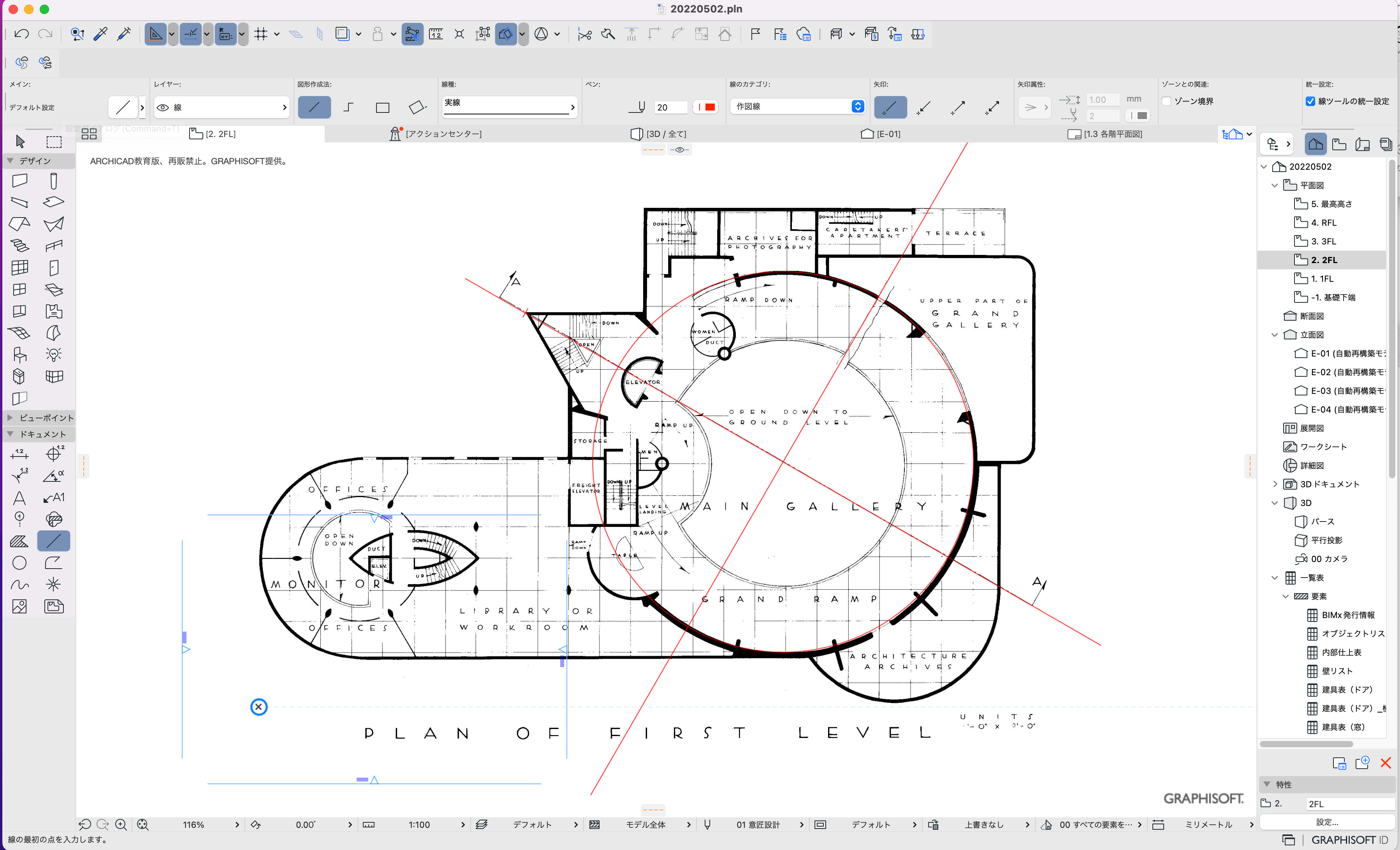参考図面配置
-
資料収集
参考写真・図面を収集し、図面の張り込みを準備する。
検索しても3F以上の平面が見つかりにくい。
以下は英文字 Frank Lloyd Wright 「Solomon R. Guggenheim Museum」plan で検索した結果。
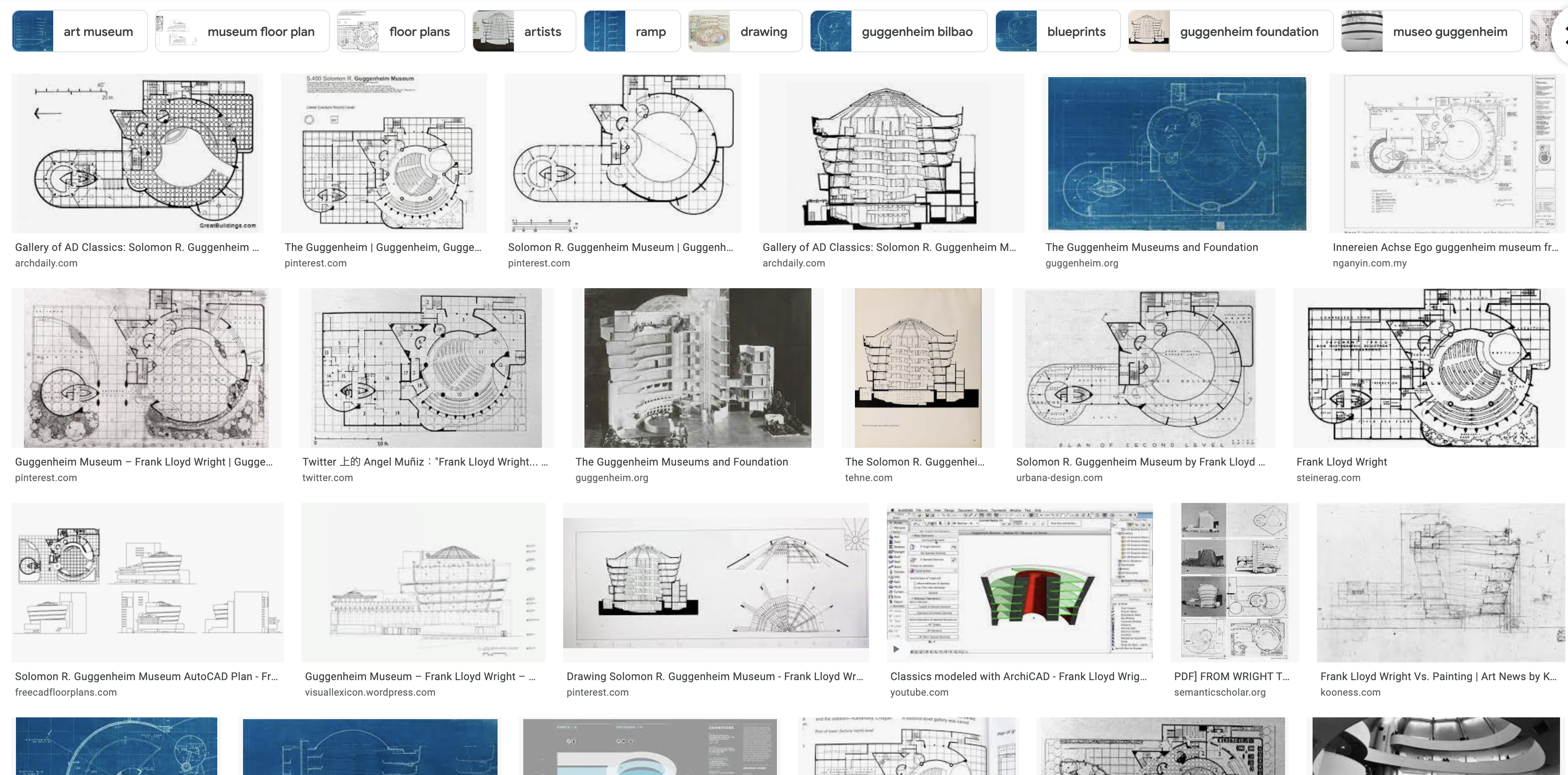
-
参考図例
平面図の収集例
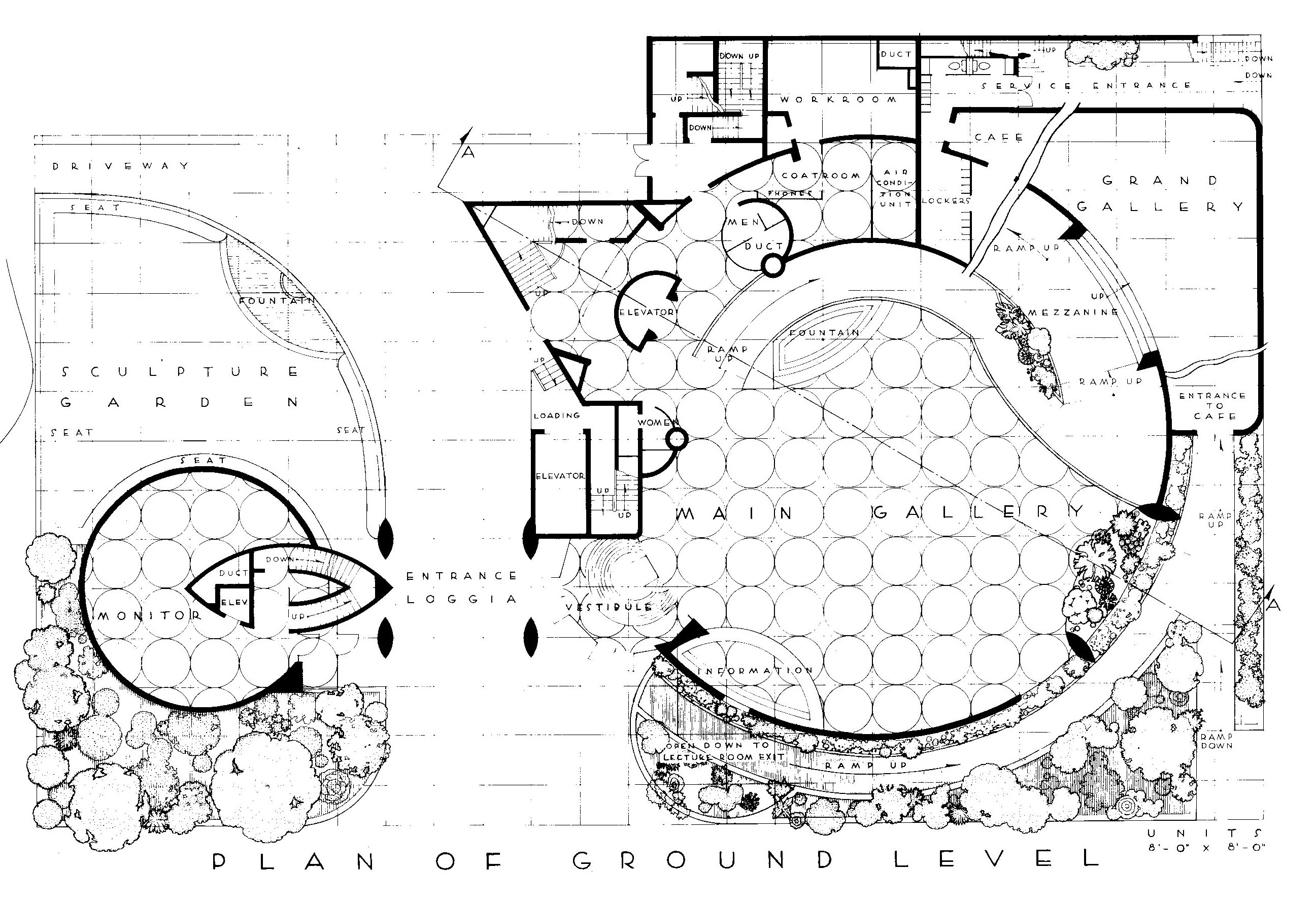
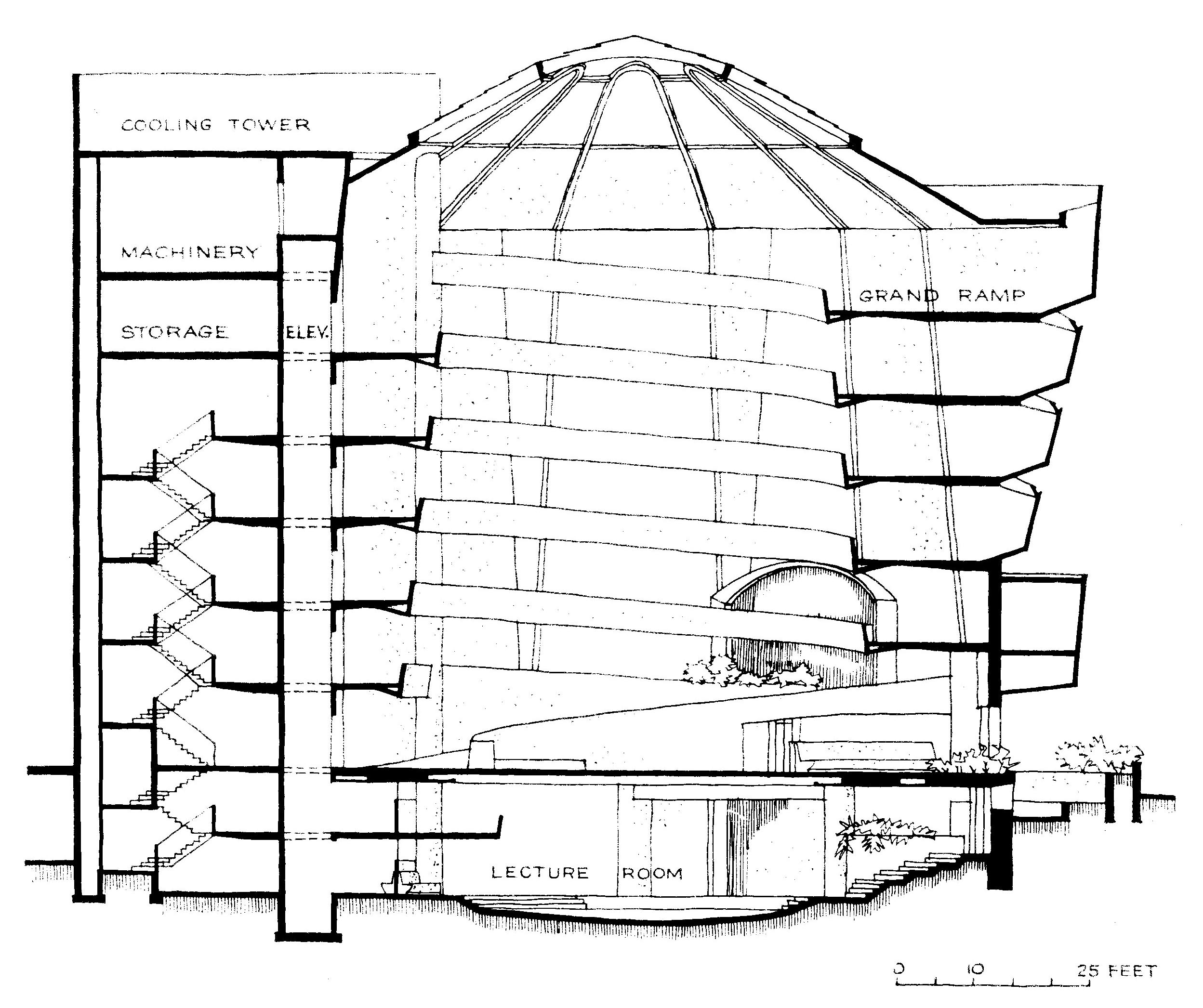
-
参考図の張り込み1
ArchiCADを起動し、新規プロジェクトで始める。
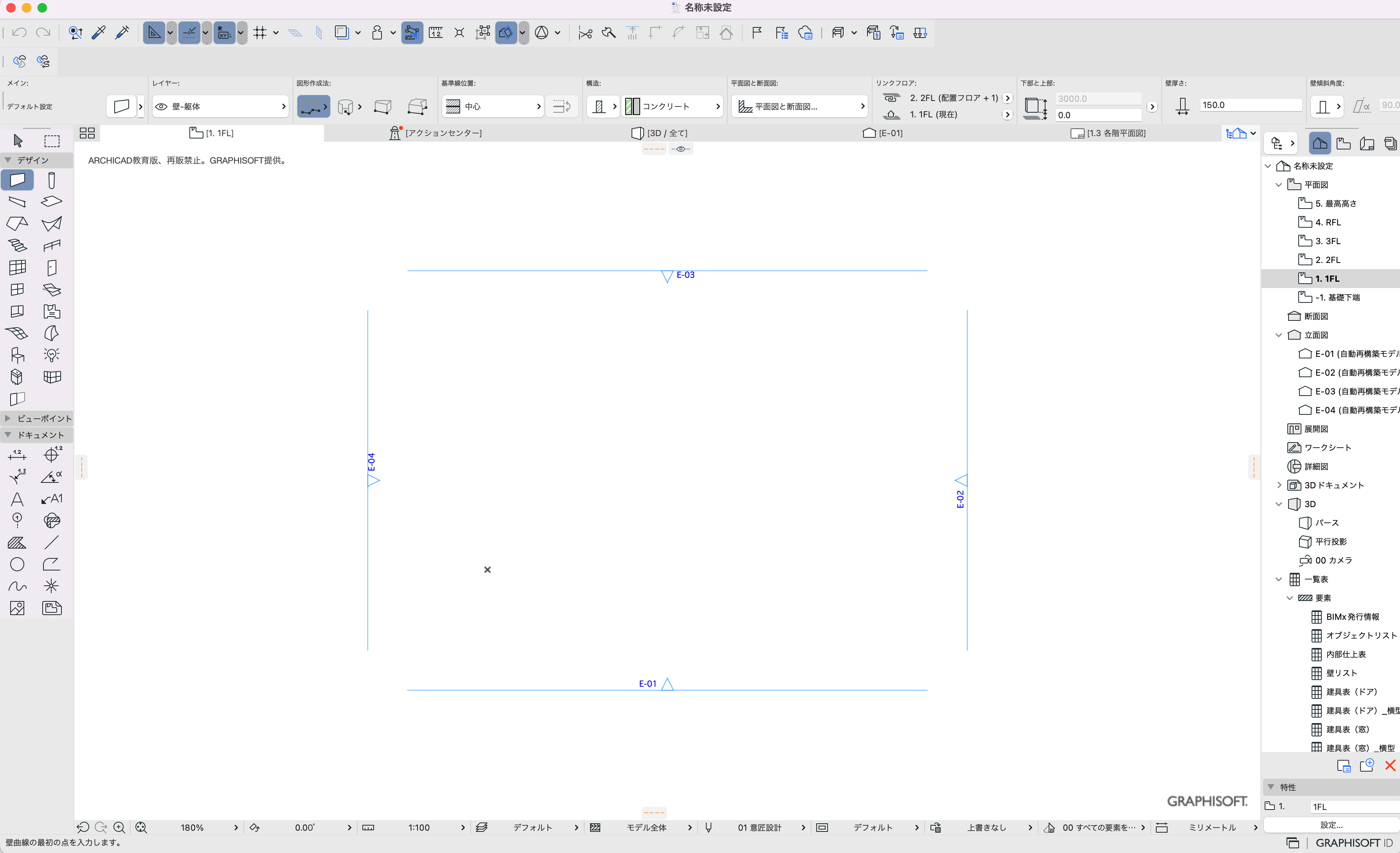
1FLに参考図をドラッグ・ドロップする。
平面図にスケールバーがないため、スケールバーが記入されている断面図も貼り付ける。
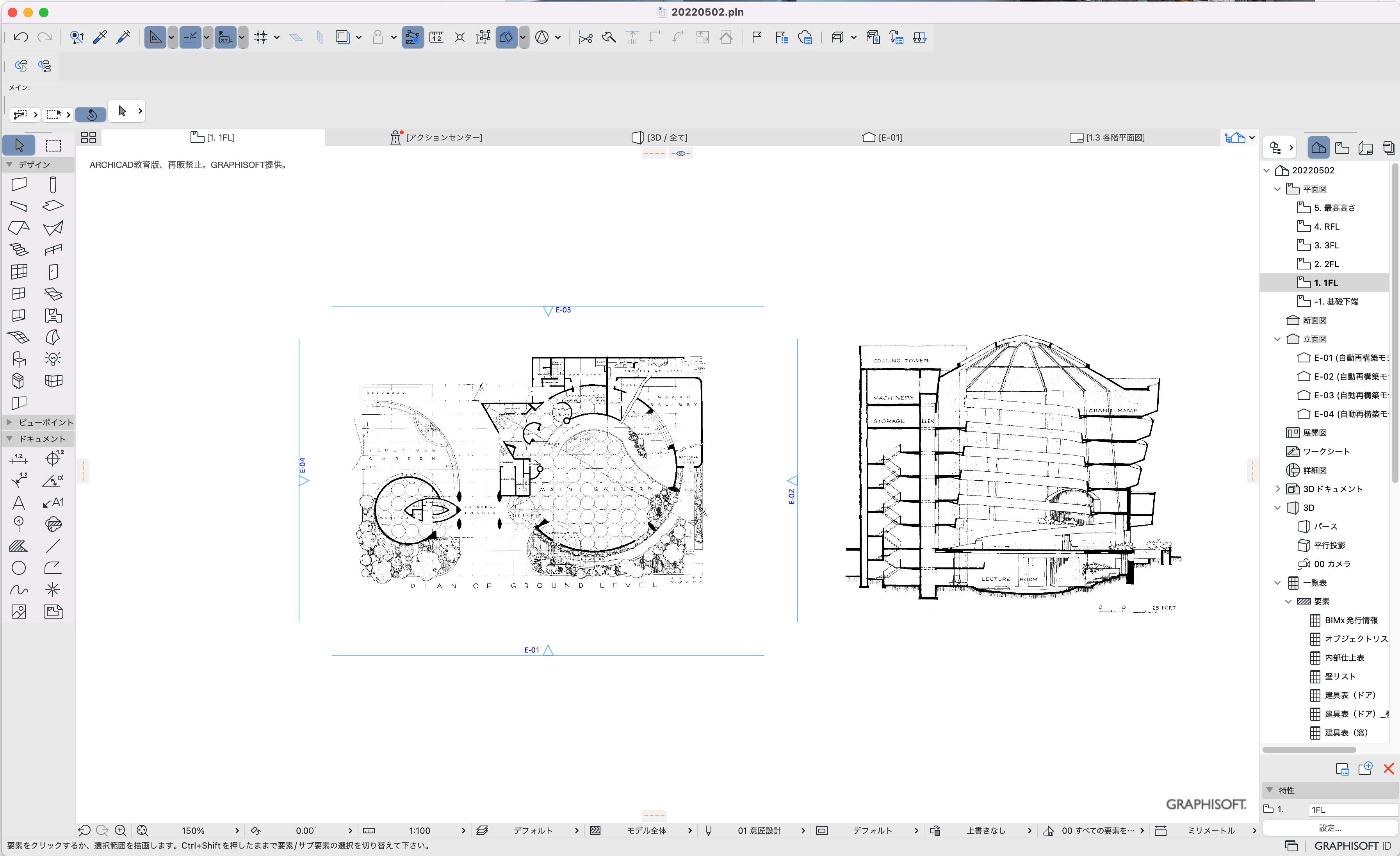
-
参考図の張り込み2
スケールバーを持つ断面図の調整
ドラッグ・ドロップした断面図のスケールをスケールバーを利用して調整する。
CAD画面の上部にある計測ツールをクリックし、スケールバー上で2クリックで計測する。
何倍すればスケールバー上の数字になるか計算する。
(この例では 25 FEET (7620.1mm)のスケールバーを計測して 3384.4mmのため7620.1mm/3384.4mm = 2.252倍)
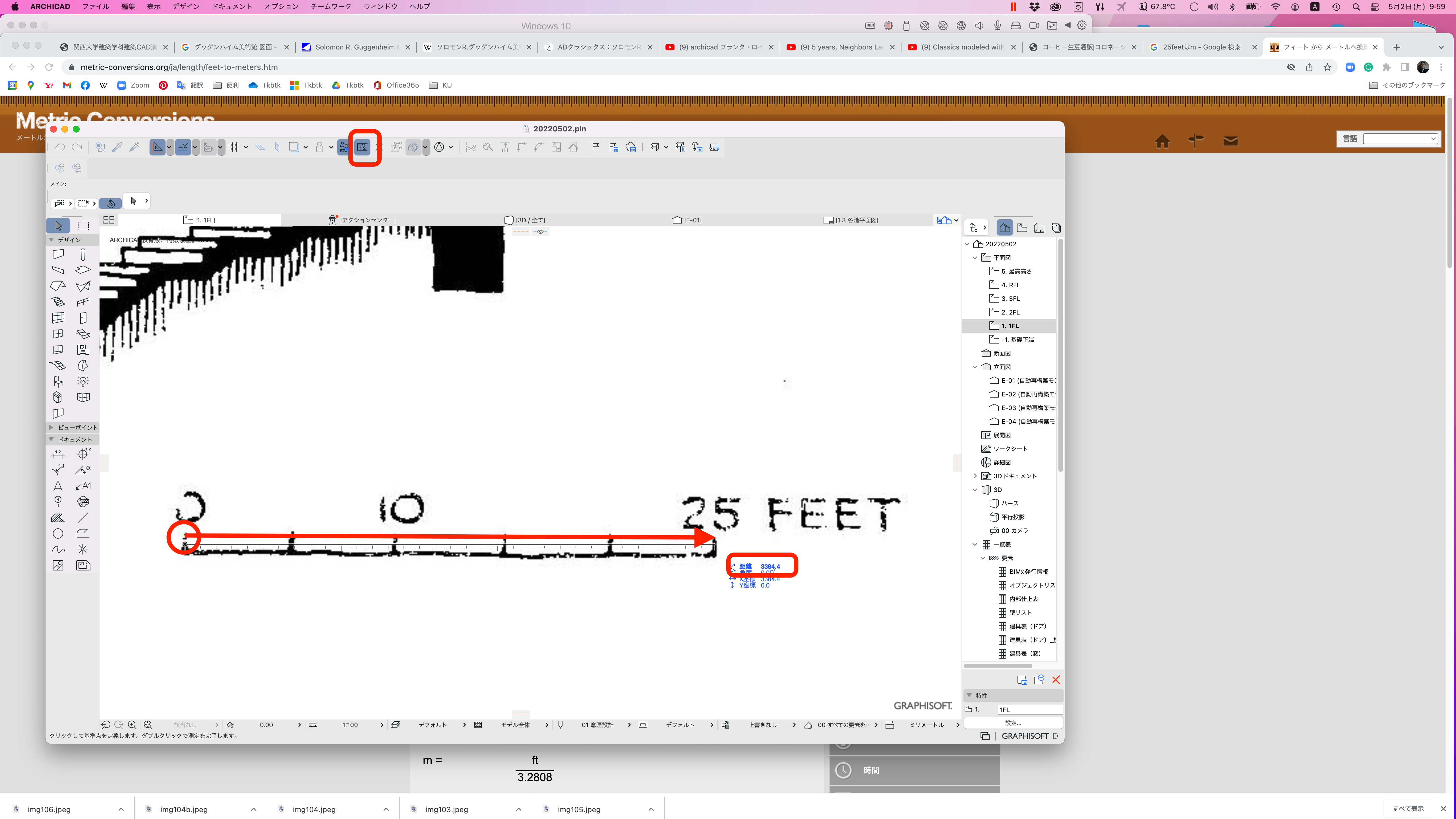

参考図を矢印の選択ツールでクリックする。
CAD画面の左上部にある設定ダイヤログボタンをクリックし、図形のサイズを調整する。
(この例では図形のサイズの幅が21141.3mmのため2.252倍した値の47600.4mmで上書きする。)
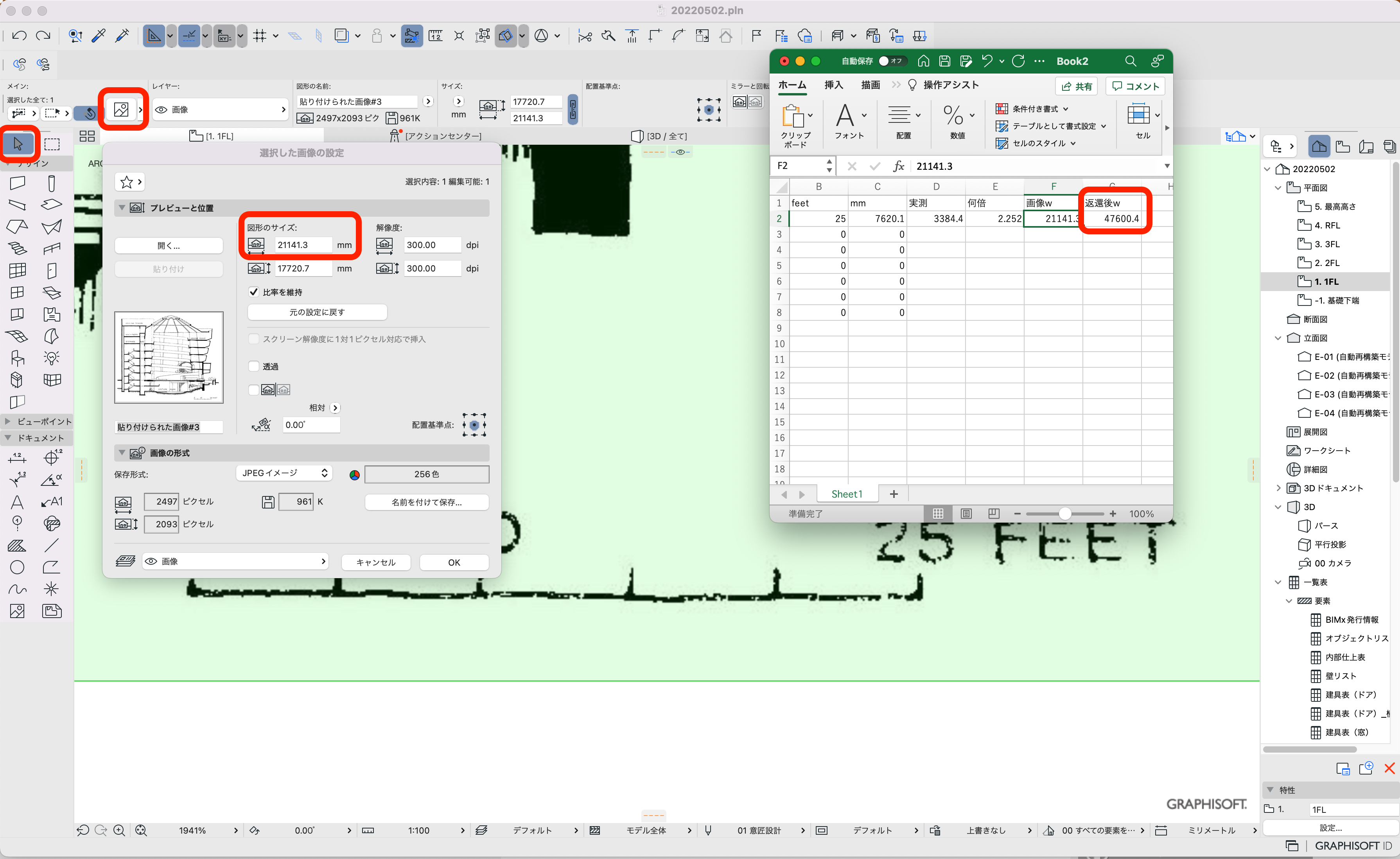
念のため、スケールを調整した参考図のスケールバーを再度計測して確かめる。
断面図を元に平面図の調整
続けて、平面図のスケールを断面図に合わせる。
まず断面図に平面図と共通の目印になる補助線を3本記入。
線分の長さを計測。
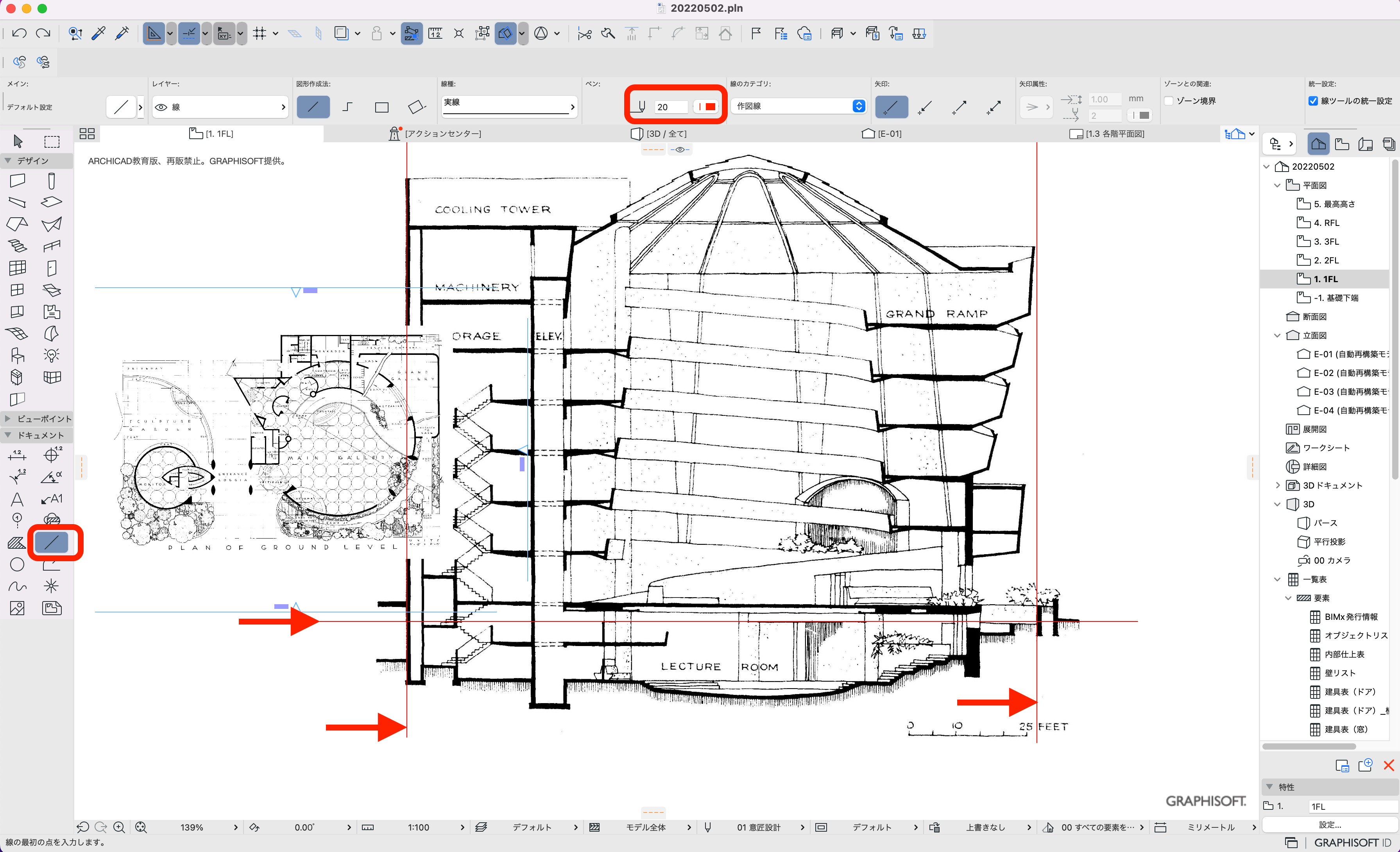
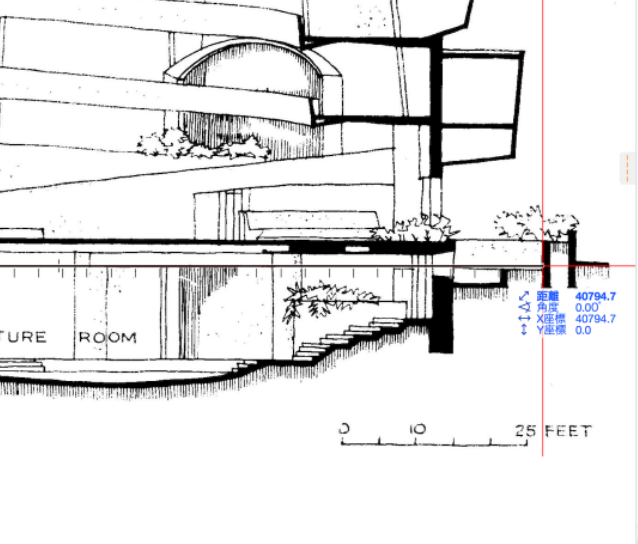
次に、平面図上の断面線の同じ目印の線分の長さを計測する。
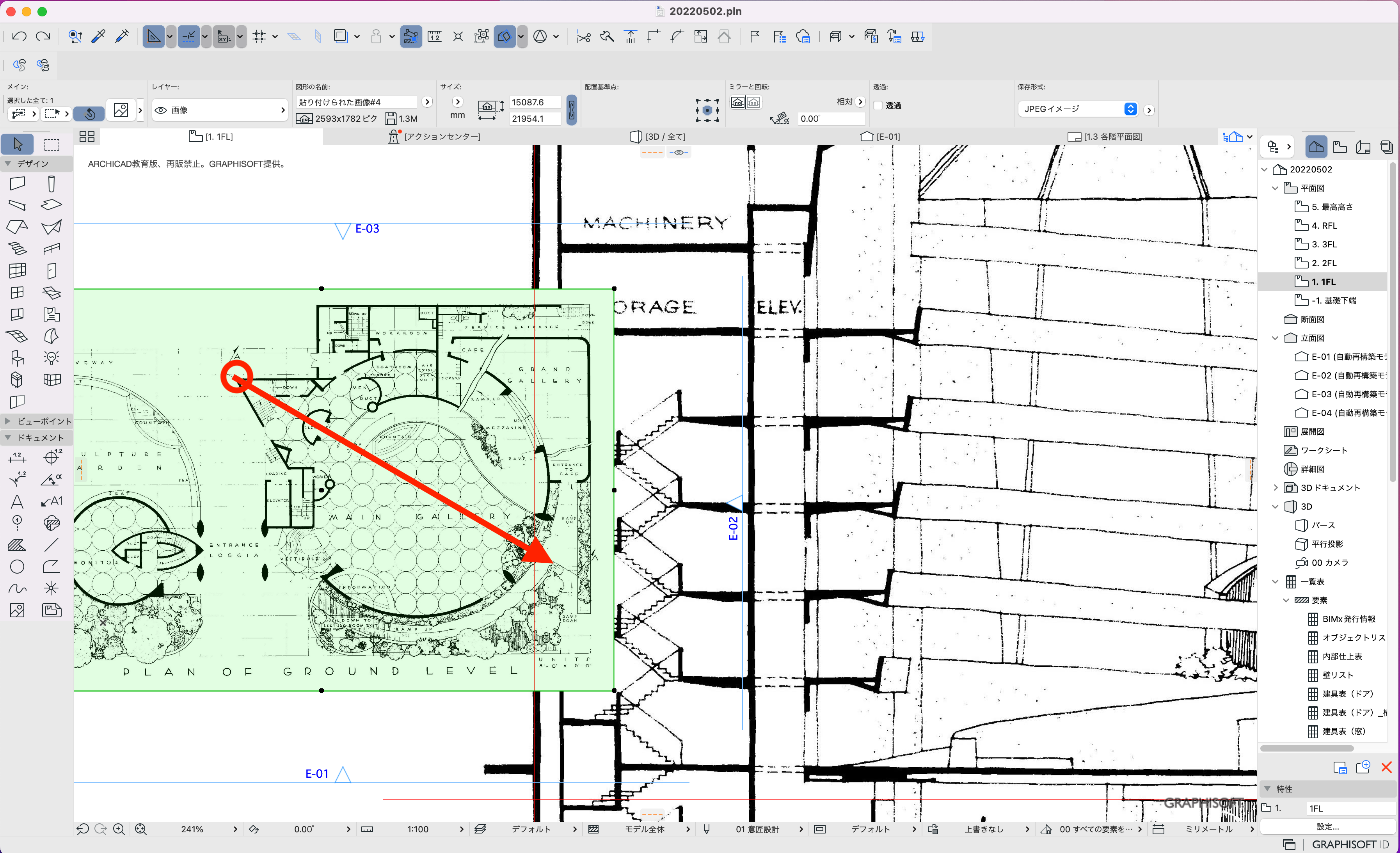
必要倍率を計算する。
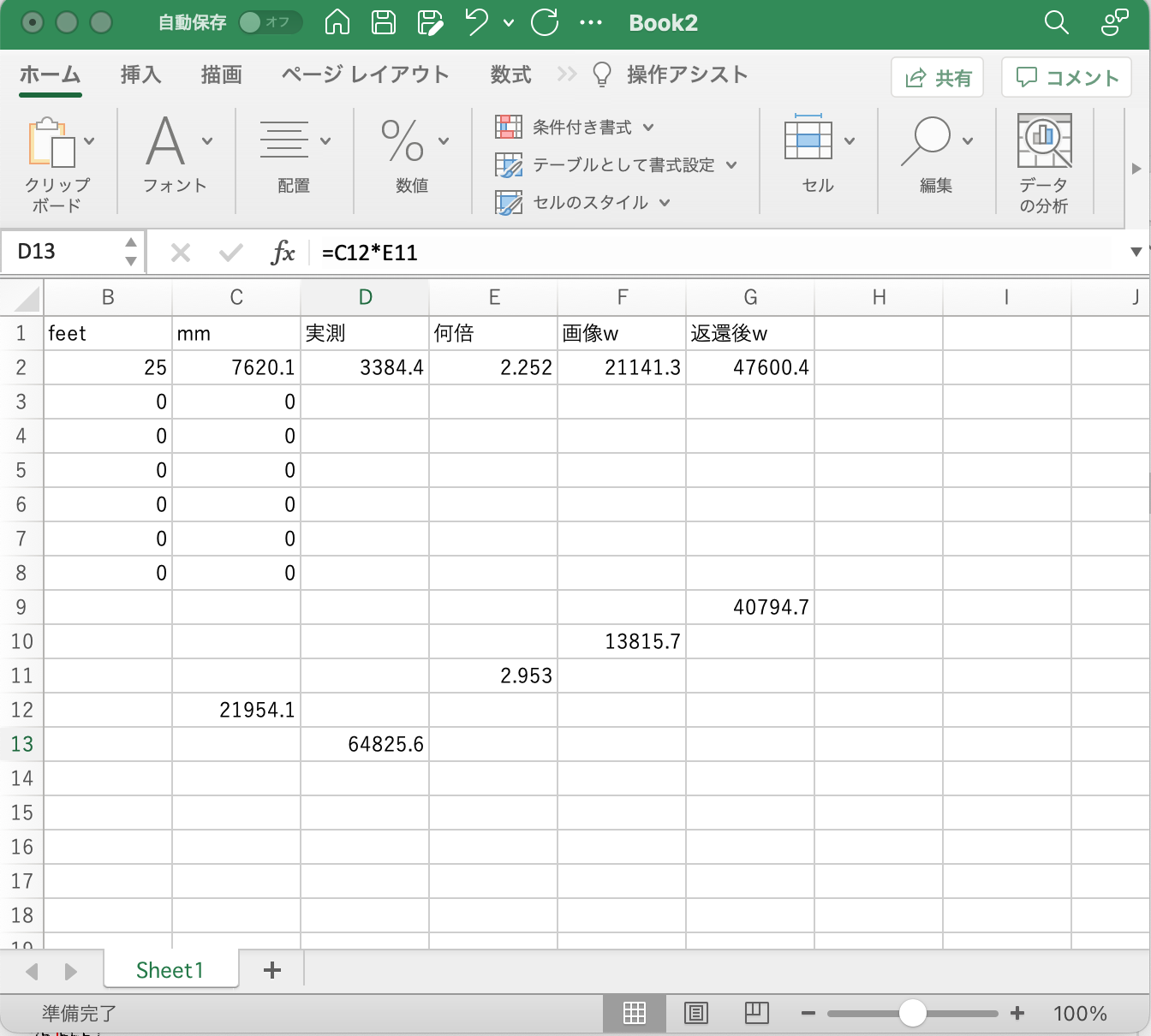
平面図に倍率を反映する。
建物の円形補助線を描き、切断線と直行する線を引いておく。
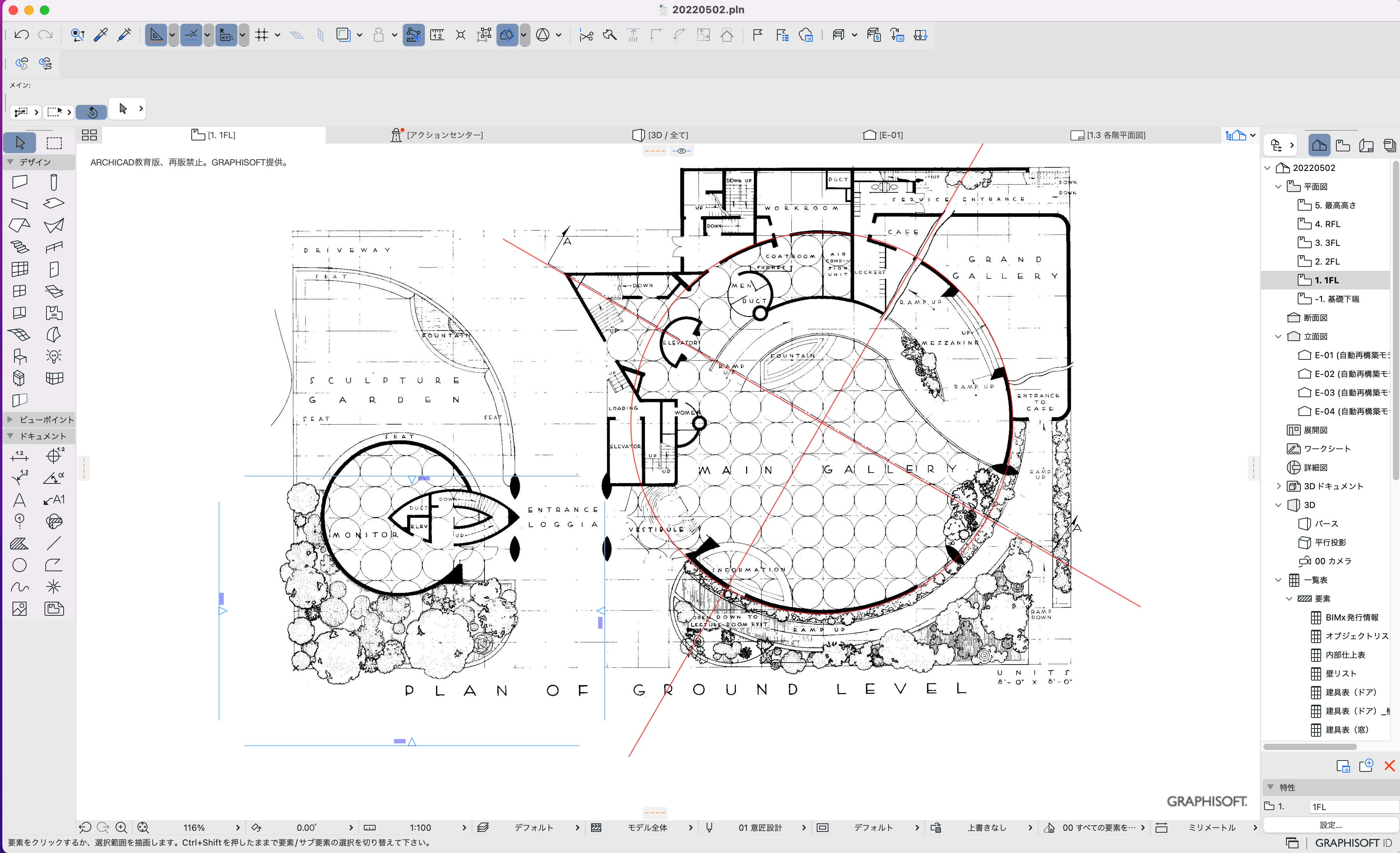
同様に他の階平面図に倍率を反映し、補助線をコピーペーストする。